Cimplicity 服务器端与客户端部署实验
CIMPLICITY简要

Proficy* HMI/SCADA - CIMPLICITY*面向工厂级的数据采集、监控和控制当今,生产和加工环境共同具备一个重要特性,那就是必须建立在对数据质量的有效性上。
您必须能够确保数据的准确性、相关性并保持更新,才可以真正了解和控制您的操作。
同时,您还必须能够与整个企业内部的使用者共享该信息。
Proficy HMI/SCADA - CIMPLICIT Y 将帮助您具备这些能力,它是GE Fanuc自动化的 Proficy软件和解决方案家族成员。
CIMPLICITY 具有开放的系统设计步骤、真正的客户端/服务器端架构以及最新的web技术,在整个操作过程中实现重要流程和生产数据的采集、监视、监控和共享,让您体验数字化优势。
GE Fanuc 自动化Proficy HMI/SCADA - CIMPLICITY 的功能 强大的数据采集能力CIMPLICITY 的开放式通信策略让您能够连接其他成百上千的系统和设备。
通过底层驱动器和标准通信接口,如OPC ,您可以采集来自任何虚拟第三方设备的数据。
该产品的真正的客户端/服务器端架构可实现数据采集以及与多个用户或其他工厂系统的信息无缝共享。
CIMPLICITY 环境CIMPLICITY 工作台CIMPLICITY 工作台模仿 Microsoft Windows Explorer ,提供集成开发环境并赋予用户关于应用配置的新视角,更强大并更具灵活性。
CIMPLICITY 工具每个CIMPLICITY 系统包括一整套工具,可向您提供所需的功能,构建并集成最具挑战性的应用。
通过使用 Proficy HMI/SCADA -CIMPLICITY ,用户可以创建强大的互动屏幕,从而审核并控制流程操作。
这些功能包括:• CimEdit ——具备可视化屏幕的开发环 境,可准确描绘生产流程• CimView ——运行时的可视化环境,可 按照文本和图形格式显示流程信息• 符号和对象库——具备强大的SmartObjects 功能的庞大的符号库,便于实现应用创建 和维护。
CIMPLICITY服务器冗余配置说明
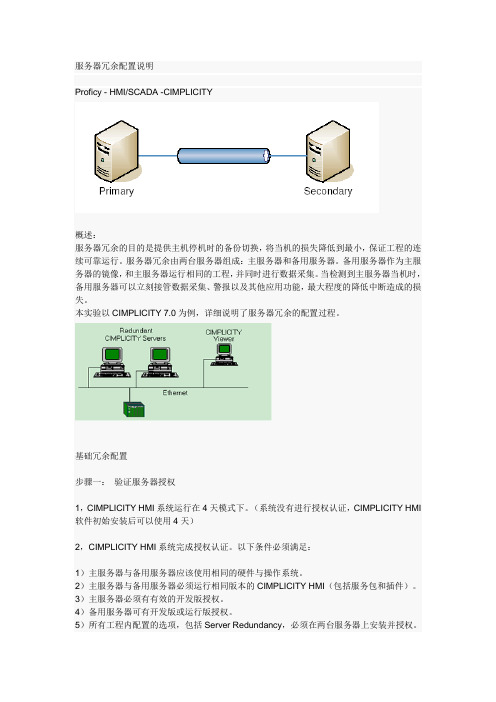
服务器冗余配置说明Proficy - HMI/SCADA -CIMPLICITY概述:服务器冗余的目的是提供主机停机时的备份切换,将当机的损失降低到最小,保证工程的连续可靠运行。
服务器冗余由两台服务器组成:主服务器和备用服务器。
备用服务器作为主服务器的镜像,和主服务器运行相同的工程,并同时进行数据采集。
当检测到主服务器当机时,备用服务器可以立刻接管数据采集、警报以及其他应用功能,最大程度的降低中断造成的损失。
本实验以CIMPLICITY 7.0为例,详细说明了服务器冗余的配置过程。
基础冗余配置步骤一:验证服务器授权1,CIMPLICITY HMI系统运行在4天模式下。
(系统没有进行授权认证,CIMPLICITY HMI 软件初始安装后可以使用4天)2,CIMPLICITY HMI系统完成授权认证。
以下条件必须满足:1)主服务器与备用服务器应该使用相同的硬件与操作系统。
2)主服务器与备用服务器必须运行相同版本的CIMPLICITY HMI(包括服务包和插件)。
3)主服务器必须有有效的开发版授权。
4)备用服务器可有开发版或运行版授权。
5)所有工程内配置的选项,包括Server Redundancy,必须在两台服务器上安装并授权。
步骤二:检查网络通讯1,完成此步骤需要以下信息:1)主服务器的TCP/IP地址2)备用服务器的TCP/IP地址3)主服务器的主机名称4)备用服务器主机名称2,使用Ping 来检测机器间的通讯功能使用以下方法进行检测:1)打开主服务器上的DOS命令框。
2) 执行从主服务器到备用服务器的TCP/IP地址的Ping 指令例:ping <备用服务器TCP/IP 地址>3)打开备用服务器上的DOS命令框4)执行从备用服务器到主服务器的TCP/IP地址的Ping 指令例:ping <主服务器TCP/IP 地址>5)在主服务器上的DOS命令框中,执行从主服务器到备用服务器主机名称的Ping指令,验证Ping指令返回的TCP/IP地址是备用服务器的。
服务器部署调试步骤报告
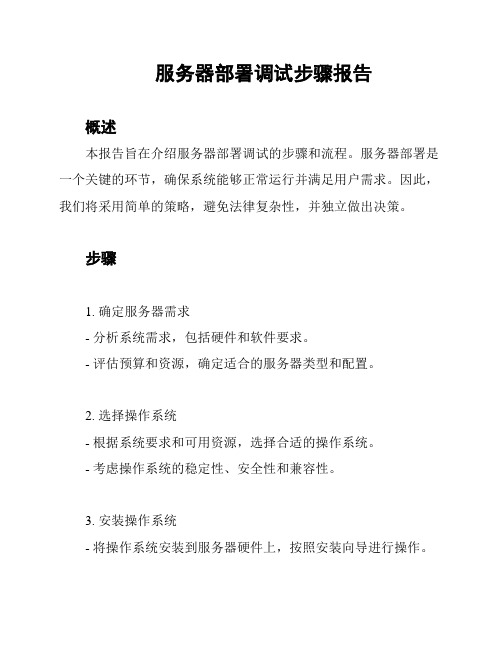
服务器部署调试步骤报告概述本报告旨在介绍服务器部署调试的步骤和流程。
服务器部署是一个关键的环节,确保系统能够正常运行并满足用户需求。
因此,我们将采用简单的策略,避免法律复杂性,并独立做出决策。
步骤1. 确定服务器需求- 分析系统需求,包括硬件和软件要求。
- 评估预算和资源,确定适合的服务器类型和配置。
2. 选择操作系统- 根据系统要求和可用资源,选择合适的操作系统。
- 考虑操作系统的稳定性、安全性和兼容性。
3. 安装操作系统- 将操作系统安装到服务器硬件上,按照安装向导进行操作。
4. 配置网络设置- 设置服务器的IP地址、子网掩码、网关等网络参数。
- 确保服务器能够与其他设备正常通信。
5. 安装必要的软件- 根据系统需求,安装必要的软件和工具。
- 配置软件的参数和设置,确保其正常运行。
6. 进行系统调试- 检查服务器的硬件是否正常工作,如内存、硬盘、CPU等。
- 运行基本的系统测试,确保操作系统和软件的功能正常。
7. 配置安全设置- 设置防火墙规则,限制对服务器的访问。
- 安装并配置安全软件,如杀毒软件和入侵检测系统。
8. 进行性能优化- 对服务器进行性能测试和调优。
- 根据测试结果,优化系统设置和资源分配,提升系统的响应速度和稳定性。
9. 编写部署文档- 记录服务器部署的详细步骤和配置信息。
- 提供必要的文档和指南,方便日后的维护和升级。
结论通过遵循上述步骤,我们可以成功地进行服务器部署调试。
这些步骤简单明了,没有涉及法律问题,可以确保服务器系统的可靠性和安全性。
同时,编写部署文档也有助于团队成员的知识共享和沟通。
Linux下电子邮件服务器部署与配置实验报告
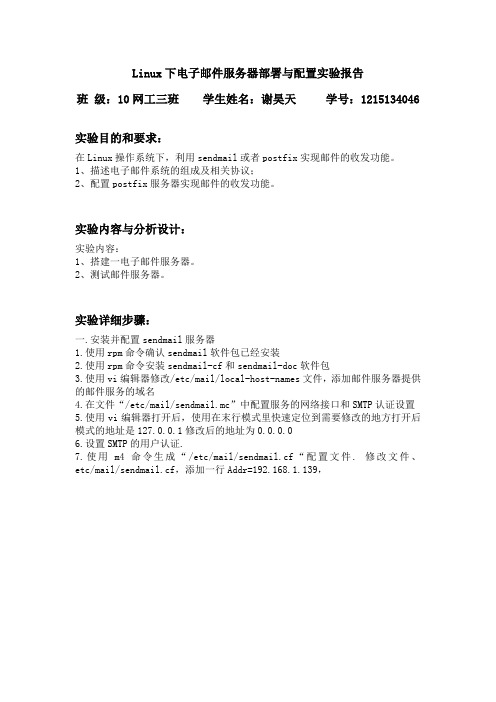
Linux下电子邮件服务器部署与配置实验报告班级:10网工三班学生姓名:谢昊天学号:1215134046实验目的和要求:在Linux操作系统下,利用sendmail或者postfix实现邮件的收发功能。
1、描述电子邮件系统的组成及相关协议;2、配置postfix服务器实现邮件的收发功能。
实验内容与分析设计:实验内容:1、搭建一电子邮件服务器。
2、测试邮件服务器。
实验详细步骤:一.安装并配置sendmail服务器1.使用rpm命令确认sendmail软件包已经安装2.使用rpm命令安装sendmail-cf和sendmail-doc软件包3.使用vi编辑器修改/etc/mail/local-host-names文件,添加邮件服务器提供的邮件服务的域名4.在文件“/etc/mail/sendmail.mc”中配置服务的网络接口和SMTP认证设置5.使用vi编辑器打开后,使用在末行模式里快速定位到需要修改的地方打开后模式的地址是127.0.0.1修改后的地址为0.0.0.06.设置SMTP的用户认证.7.使用m4命令生成“/etc/mail/sendmail.cf“配置文件.修改文件、etc/mail/sendmail.cf,添加一行Addr=192.168.1.139,8.使用vi编辑器修改/etc/mail/access文件,添加能进行邮件中继转发的网段,提高邮件服务器的安全性9.在终端执行makemap hash access.db<access命令生成新的数据库文件.10.在文本/etc/mail/local-host-names,添加11.创建新文本/etc/mail/aliases,内容如下:12.生成别名数据库:13.打开/etc/mail/sendmail.mc:将dnl TRUST_AUTH_MECH(`EXTERNAL DIGEST-MD5 CRAM-MD5 LOGIN PLAIN')dnl 前面的注释去掉,改成:TRUST_AUTH_MECH(`EXTERNAL DIGEST-MD5 CRAM-MD5 LOGIN PLAIN')dnl,如下图:14.将DAEMON_OPTIONS(`Port=smtp,Addr=127.0.0.1, Name=MTA')dnl改成: DAEMON_OPTIONS(`Port=smtp,Addr=0.0.0.0, Name=MTA')dnl15.打开/ etc/dovecot.conf中的#protocols = imap imaps pop3 pop3s注释去掉,改成如下图所示:16.剩下的步骤就按照下面在终端配置就可以了,创建fasong1和jieshou1这2个用户,设置密码都是12345617.重启sendmail和dovecot服务:18.验证19.在linux终端配置完后,在windows系统进行outlook配置:二.配置postfix1.postfix必须有DNS支撑启动dnsservice named restart测试DNS是否正确nslook退出用exit2.进入postfix工作目录cd』/etc/postfix/3.得到有效的配置项postconf』–n >』main.cf-把主配置文件改名mv』main.cf』main.cf.bak为得到的配置文件改名mv』main.cf-』main.cf查看一下vi main.cf4.添加如下行:Inet_interfaces=127.0.0.1,192.168.1.1myhostname=mydomain=myorigin=$mydomainmydestination=$mydomain,$myhostnamhome_mailbox=Maildir/ //邮件存放位置5.启动服务postfix start6.查看是否服务启动netstat –anltp | grep 25添加邮件用户并测groupadd mailusersuseradd–g mailusers–s/sbin/nologin xxxuseradd–g mailusers–s/sbin/nologin yyypasswd xxxpasswd yyy测发送邮件telnet 192.168.0.100 25helo localhost //可省略mail from:xxx@rcpt to:yyy@datasubject:A test mailhello!. //邮件编辑结束quit //退出界面7.停止postfix stop8.验证邮件是否发送成功cd /home/llcd yyy/llcd Maildir/llcd new/llvi 邮件名实验结果:1.搭建一电子邮件服务器。
CIMPLICITY入门介绍

示例演示
Created by zcl copy right 2009
6
CIMPLICITY 功能—User和Point
CIMPLICITY 技术培训源自 Workbentch 中,展开Security可以对用户user、角色 role和资源resource进行安全配置 ; 用户(User):使用监控计算机的操作员,每个用户有 自己的User ID、用户名及登录密码; 角色(Role):一组使用监控计算机的操作员,这一组 人具有相同的操作权限; 资源(Resource):监控的对象,它可以是一条生产线 、也可以是一台泵,并指派给某个或些具有一定特权的 用户; 端口(Port):计算机用来与PLC 通讯的通讯端口,可 以是串行口,也可以是以太网卡、DDE通讯; 设备(Device):与监控计算机通讯相连的PLC或智能 模块等,这些设备挂在计算机的通讯端口下; 点(Point):监控计算机从PLC或智能模块等中读取的 变量、或者是虚拟变量(不对应于PLC或智能模块等中 的某个变量),并隶属于某个资源; 示例演示
Created by zcl copy right 2009
5
CIMPLICITY 功能--Workbench
CIMPLICITY 技术培训
按Start - Program -CIMPLICITY - HMI -Workbentch 操作,即打开了Workbentch; Workbench是统一的集成的开发环境,包含了工程 所有组态内容,便于获取各种开发工具:Cimedit/View 、point、device、alarm viewer、trend、database logger、 Basic control engine、webview等; 新建和打开工程; 添加和取消组件; 选用工程需要的通讯协议; 配置冗余功能; 配置工程广播或组播方式; 启动、停止工程; 更新工程(除画面以外的修改,都需要更新工程才能 生效); 可以利用工程向导来逐步建立新工程;
Cimplicity 服务器端与客户端部署实验
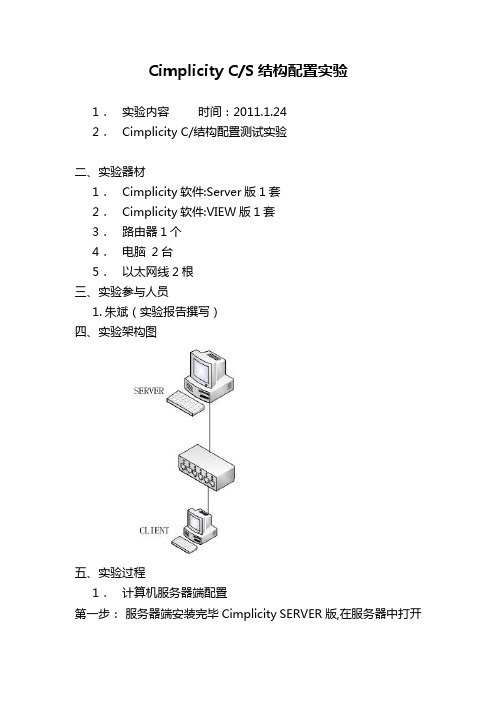
Cimplicity C/S结构配置实验1.实验内容时间:2011.1.242.Cimplicity C/结构配置测试实验二、实验器材1.Cimplicity软件:Server版1套2.Cimplicity软件:VIEW版1套3.路由器1个4.电脑 2台5.以太网线2根三、实验参与人员1.朱斌(实验报告撰写)四、实验架构图五、实验过程1.计算机服务器端配置第一步:服务器端安装完毕Cimplicity SERVER版,在服务器中打开已开发完毕的工程文件如图点击菜单栏中Project 下面Properties ->Options第二步:选择 Enable project broadc如下图所示:点击“确定“。
74第三步:打开系统安装目录,C盘,C:\WINDOWS\system32\drivers\etc如图:打开该目录下的hosts文件(以记事本形式打开)如图:注明:192.168.1.53 为服务器Server端Ip地址,Server3为服务器端计算机名称192.168.1.206 为客户端Client端Ip地址,CMCP05为客户端计算机名称保存该文件。
第四步:打开客户端机器打开系统所在盘符(本机为C盘)C:\WINDOWS\system32\drivers\etc注明:192.168.1.206务器Client端Ip地址,CMCP05为客户端端计算机名称192.168.1.53客户端Server端Ip地址,Server3为服务器端名称保存该文件第三步服务Server端运行工程文件如图:在客户端 Client端放入工程画面,然后在桌面建立该工程主页面的快捷方式如图:注意:工程画面在D盘screens文件里面目标:"C:\Program Files\Proficy\ProficyCIMPLICITY\exe\CimView.exe" /zoomtobestfit /nomenutitle /Maximized /project FUTIANPROJECT /Autostart "总图.cim"D:\screens六、实验结果Cimplicity 服务器端与客户端部署配置成功。
服务器部署与调试流程报告
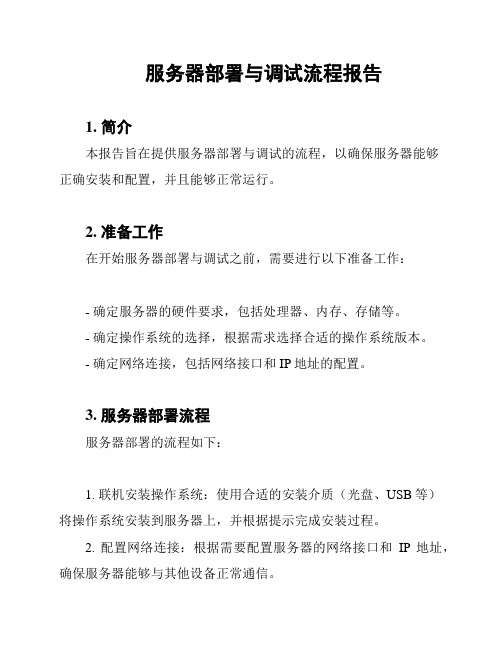
服务器部署与调试流程报告1. 简介本报告旨在提供服务器部署与调试的流程,以确保服务器能够正确安装和配置,并且能够正常运行。
2. 准备工作在开始服务器部署与调试之前,需要进行以下准备工作:- 确定服务器的硬件要求,包括处理器、内存、存储等。
- 确定操作系统的选择,根据需求选择合适的操作系统版本。
- 确定网络连接,包括网络接口和IP地址的配置。
3. 服务器部署流程服务器部署的流程如下:1. 联机安装操作系统:使用合适的安装介质(光盘、USB等)将操作系统安装到服务器上,并根据提示完成安装过程。
2. 配置网络连接:根据需要配置服务器的网络接口和IP地址,确保服务器能够与其他设备正常通信。
3. 安装必要的软件:根据服务器的用途,安装所需的软件和服务,如Web服务器、数据库等。
4. 配置安全设置:对服务器进行安全设置,包括防火墙、访问控制等,以保护服务器免受恶意攻击。
5. 进行基本配置:根据需求对服务器进行基本配置,如时区设置、语言设置等。
6. 测试服务器功能:确保服务器安装和配置正确无误后,进行功能测试,验证服务器的正常运行。
4. 服务器调试流程服务器调试的流程如下:1. 检查日志:查看服务器的日志文件,检查是否有任何错误或异常信息。
2. 检查网络连接:确认服务器的网络连接是否正常,包括网络接口的状态和IP地址的配置。
3. 检查服务状态:检查所需的服务是否正在运行,如Web服务器、数据库等。
4. 进行性能测试:使用适当的工具对服务器进行性能测试,评估服务器的性能指标。
5. 修复问题:如果发现任何问题或错误,根据日志和测试结果进行修复,并重新测试。
5. 结论通过按照上述流程进行服务器部署与调试,可以确保服务器正确安装和配置,并且能够正常运行。
在调试过程中,及时发现和修复问题,提高服务器的性能和稳定性。
CIMPLICITY 基本操作说明(可打印修改) (2)
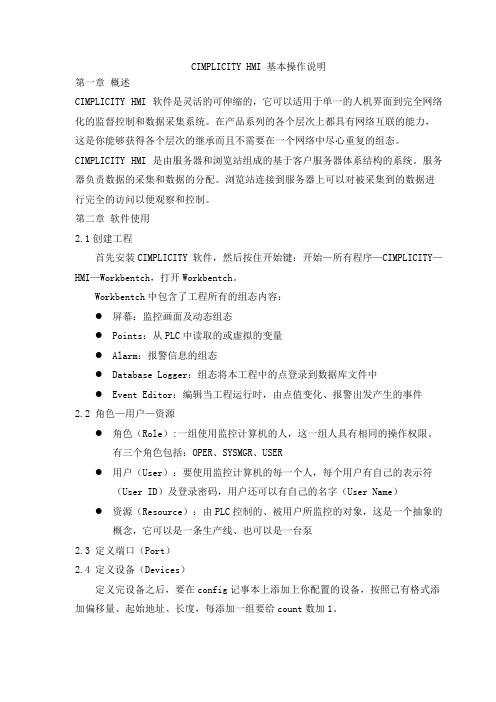
CIMPLICITY HMI 基本操作说明第一章概述CIMPLICITY HMI 软件是灵活的可伸缩的,它可以适用于单一的人机界面到完全网络化的监督控制和数据采集系统。
在产品系列的各个层次上都具有网络互联的能力,这是你能够获得各个层次的继承而且不需要在一个网络中尽心重复的组态。
CIMPLICITY HMI 是由服务器和浏览站组成的基于客户服务器体系结构的系统。
服务器负责数据的采集和数据的分配。
浏览站连接到服务器上可以对被采集到的数据进行完全的访问以便观察和控制。
第二章软件使用2.1创建工程首先安装CIMPLICITY 软件,然后按住开始键:开始—所有程序—CIMPLICITY—HMI—Workbentch,打开Workbentch。
Workbentch中包含了工程所有的组态内容:●屏幕:监控画面及动态组态●Points:从PLC中读取的或虚拟的变量●Alarm:报警信息的组态●Database Logger:组态将本工程中的点登录到数据库文件中●Event Editor:编辑当工程运行时,由点值变化、报警出发产生的事件2.2 角色—用户—资源●角色(Role):一组使用监控计算机的人,这一组人具有相同的操作权限。
有三个角色包括:OPER、SYSMGR、USER●用户(User):要使用监控计算机的每一个人,每个用户有自己的表示符(User ID)及登录密码,用户还可以有自己的名字(User Name)●资源(Resource):由PLC控制的、被用户所监控的对象,这是一个抽象的概念,它可以是一条生产线、也可以是一台泵2.3 定义端口(Port)2.4 定义设备(Devices)定义完设备之后,要在config记事本上添加上你配置的设备,按照已有格式添加偏移量、起始地址、长度,每添加一组要给count数加1。
2.5 定义点(Point)CIMPLICITY HMI 的一个主要特色就是设备采集点数据的能力,并且将采集到的数据分配给CimView屏幕。
Cimplicity双机冗余配置
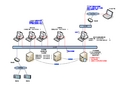
Web客直接从工业库取,故1个 客户端是工业库的1个用户 以太网 操作员站 VIEW客户端:IC647TRT999 3 工程师站 无限点开发:IC647TDV000 1
双网卡
1 1 2
历史数据库 5万点工业级标准版: IC647HSTSS50KM 1 缺省带5用户 工业库用户的定义: 1、按IP地址算; 2、直接从工业库读取历史数据
存储数据
VPN网络
换热站
换热站
路由器
操作员站兼WEB服务器 VIEW客户端:IC647TRT999 WEB用户: IC647PWBSCIMPCLNT
1 20
以太网 实时数据 通信服务器 冗余配置 无限点运行:IC647TRT000 无限点开发:IC647TDV000 冗余选项 : IC647NHR000 路由器
存储数据 读取历史数据
WinCC客户端与冗余服务器配置步骤之欧阳德创编
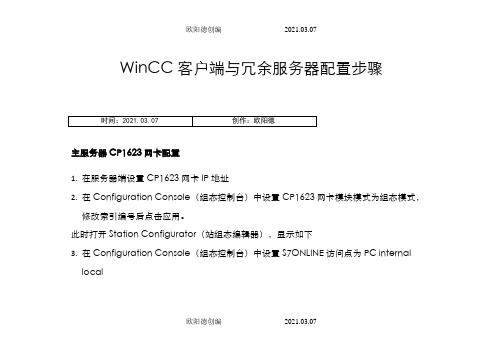
WinCC客户端与冗余服务器配置步骤主服务器CP1623网卡配置1.在服务器端设置CP1623网卡IP地址2.在Configuration Console(组态控制台)中设置CP1623网卡模块模式为组态模式,修改索引编号后点击应用。
此时打开Station Configurator(站组态编辑器),显示如下3.在Configuration Console(组态控制台)中设置S7ONLINE访问点为PC internal local欧阳德创编 2021.03.074.在Station Configurator(站组态编辑器)中添加类型为WinCC应用程序的组件,并修改索引编号。
此时Station Configurator(站组态编辑器)显示如下5.在Station Configurator(站组态编辑器)中修改站名,与计算机名相同。
6.在Step7中设置PG/PC接口为PC internal local7.在Step7中打开主服器硬件组态,设置CP1623网卡的IP地址与MAC地址。
编译并下载下载完成后,打开Station Configurator(站组态编辑器)显示如下8.在Step7中打开网络组态,编译后选中服务器,下载。
下载完成后,打开Station Configurator(站组态编辑器)显示如下9.在服务器端重新设置CP1623网卡IP地址,IP地址与Step7硬件组态中不能重复。
IP地址修改完成后,打开Configuration Console(组态控制台)中地址,如下图所示欧阳德创编 2021.03.07备用服务器CP1623网卡配置备用服务器配置步骤除第4步与主服务器不同,其余均相同。
4. 在Station Configurator(站组态编辑器)中添加类型为WinCC应用程序(待机)的组件,并修改索引编号。
欧阳德创编 2021.03.07。
服务器部署与调试流程报告
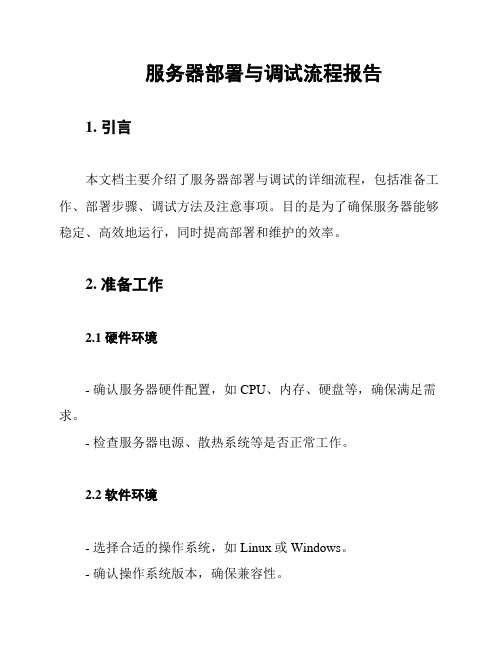
服务器部署与调试流程报告1. 引言本文档主要介绍了服务器部署与调试的详细流程,包括准备工作、部署步骤、调试方法及注意事项。
目的是为了确保服务器能够稳定、高效地运行,同时提高部署和维护的效率。
2. 准备工作2.1 硬件环境- 确认服务器硬件配置,如CPU、内存、硬盘等,确保满足需求。
- 检查服务器电源、散热系统等是否正常工作。
2.2 软件环境- 选择合适的操作系统,如Linux或Windows。
- 确认操作系统版本,确保兼容性。
2.3 网络环境- 配置服务器IP地址、子网掩码、网关等网络参数。
- 确保服务器网络连接正常,可以远程访问。
3. 部署步骤3.1 安装操作系统- 使用安装盘或U盘启动服务器,进入安装界面。
- 按照提示完成操作系统安装。
3.2 安装依赖软件- 根据服务器需求,安装必要的驱动程序和依赖软件。
- 例如:显卡驱动、网络驱动、数据库等。
3.3 配置服务器- 设置服务器名称、时区、语言等基本参数。
- 配置用户账户和权限,确保安全。
3.4 安装应用程序- 根据需求,安装相应的应用程序或服务。
- 例如:Web服务器、数据库服务器、缓存服务器等。
3.5 优化系统性能- 调整系统配置,提高服务器性能。
- 例如:调整内核参数、关闭不必要的服务、优化磁盘阵列等。
4. 调试方法4.1 功能测试- 测试服务器各项功能是否正常,如网络连接、硬件设备等。
- 检查应用程序或服务是否可以正常启动和运行。
4.2 性能测试- 使用性能测试工具,如LoadRunner、JMeter等,模拟高并发场景。
- 分析测试结果,找出性能瓶颈,进行优化。
4.3 安全测试- 对服务器进行安全扫描,发现潜在的安全风险。
- 修复漏洞,加强服务器安全防护。
5. 注意事项- 在部署和调试过程中,务必遵循操作规范,避免对服务器造成损害。
- 定期备份服务器数据,防止数据丢失。
- 密切关注服务器运行状态,发现异常及时处理。
6. 结论本文档详细介绍了服务器部署与调试的流程,通过遵循本文档,可以确保服务器稳定、高效地运行。
Cimplicity软件平台脚本模块替代TSC Service服务功能的开发与实现

图1
在已有的项目中,班次时间控制是通过如上4个部分实现的。
首先,通过TSC GUI软件对班次时间进行配置;第二,数据库软件记录配置好的班次时间;第三,TSC Service软件服务实时读取数据库记录的班次时间并与当前时间比对,当到达设定的时间后向Cimplicity软件平台对应点发送指令代码;第四,Cimplicity软件平台接到指令后执行班次事件的相关动作。
本次开发的功能将采用Cimplicity软件平台的VBS脚本功能组件,通过编写脚本程序来替代整个过程的第三步,即TSC Service软件服务的功能,有效地避免了操作系统环境影响TSC Service软件运行,进而降低操作系统对PMC工程的影响,同时也提高了整个PMC系统功能的灵活性[1]。
2 班次事件的定义
在PMC系统中,当前班次的运行状态被称作为班次事件,42 科学与信息化2020年4月下。
优选ProficyCimplicity软件介绍及入门提纲ppt

指定对象的排列方式选择
帮助
新建;复制;删除对象
对象属性
搜索;域选择;取消
10/10/2020
Proficy Cimplicity 软件界面结构
18
2 Proficy Cimplicity软件界面结构 2.4 左侧树状图中的基本/重要内容
10/10/2020
Proficy Cimplicity 软件界面结构
10/10/2020
Proficy Cimplicity 软件概述
8
2 Proficy Cimplicity软件界面结构 2.1 Workbench是Cimplicity的编辑界面
可直接从指定路径打开一个已经建立的项目的 Workbench。
10/10/2020
Proficy Cimplicity 软件界面结构
4
1 Proficy Cimplicity软件概述 1.2 系统结构特点
Cimplicity HMI 支持分布式Internet互联网结构, 真实的客户机-服务器应用。服务器能够执行数据收集 的功能,然后,多个用户能够通过浏览器共享相同的 数据窗口,通过节点浏览数据的能力,使数据共享变 得容易。
** 可缩放的客户机-服务器结构
3
1 Proficy Cimplicity软件概述 1.1 系统用途
虽然Cimplicity表现为一个监控系统,但通过多 (重)任务处理、优先选择、协同作业、分布式体系 结构、客户机-服务器功能等能够实现控制系统的功能。
Cimplicity不仅仅局限于收集可编程控制器的数据。
10/10/2020
Proficy Cimplicity 软件概述
9
2 Proficy Cimplicity软件界面结构 2.1 Workbench是Cimplicity的编辑界面
力控服务器客户端模式设置
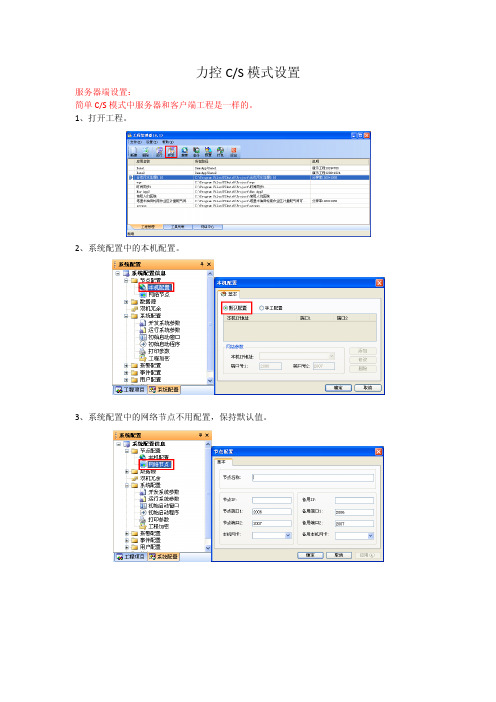
力控C/S模式设置服务器端设置:
简单C/S模式中服务器和客户端工程是一样的。
1、打开工程。
2、系统配置中的本机配置。
3、系统配置中的网络节点不用配置,保持默认值。
4、系统配置中数据源设置。
5、系统配置中初始启动程序设置。
运行服务器工程,C/S模式先启动服务器工程,再启动客户端工程。
客户端配置:
1、打开工程。
2、系统配置中的本机配置。
3、系统配置中的网络节点。
建立记点名称,节点IP,端口号为服务器的IP和端口号,2006和2007端口为默认值,是力控默认的,不能更改。
本机网卡就填写本机的IP。
备用IP,端口号为备用服务器的IP和端口号。
一般冗余才有备用。
4、系统配置中数据源设置。
5、系统配置中初始启动程序设置。
运行客户端工程,C/S模式先启动服务器工程,再启动客户端工程。
cas服务器端以及客户端部署

cas服务器端以及客户端部署一、服务器端部署(普通[http])使用该种配置,不需要再生成证书,而且访问的时候可以使用http,所以比https相比配置以及使用更加方便。
1.修改cas\WEB-INF\deployerConfigContext.xml修改dataSource标签,配置数据源。
注:本例中我们是以oracle为例,lib包有oracle、db2、sqlserver的驱动,如果想配置其他数据库,不但需要配置该数据源还需要把相应的驱动jar包放到lib中。
2.修改cas\WEB-INF\spring-configuration\ticketGrantingTicketCookieGenerator.xml<beanid="ticketGrantingTicketCookieGenerator"class="org.jasig.cas.web.support.CookieRetrievingCookieGenerator"p:cookieSecure="false"p:cookieMaxAge="-1"p:cookieName="CASTGC"p:cookiePath="/cas" />通过修改该项配置文件,cas即可支持http形式的访问。
1.1升级cas1.拷贝WEB-INF\classes\org\jasig\cas\servlet文件夹至升级后的环境。
2.在cas的web.xml中增加验证用户名密码的servlet<servlet><servlet-name>validateCode</servlet-name><servlet-class>org.jasig.cas.servlet.ValidatorServlet</servlet-class></servlet><servlet-mapping><servlet-name>validateCode</servlet-name><url-pattern>/servlet/validateCodeServlet</url-pattern></servlet-mapping>3.拷贝WEB-INF\view\jsp\default\ui\casLoginView.jsp至升级后的环境。
服务器部署调试步骤报告

服务器部署调试步骤报告
概述
本报告旨在提供一份服务器部署调试的步骤指南,确保服务器能够正确部署并进行调试。
以下是服务器部署调试的步骤:
步骤一:服务器准备
1. 确定服务器的硬件要求,包括处理器、内存和存储空间等。
2. 安装操作系统,并确保操作系统与服务器硬件兼容。
3. 配置网络设置,包括IP地址和DNS服务器等。
步骤二:安装服务器软件
1. 选择合适的服务器软件,如Apache、Nginx或IIS等。
3. 配置服务器软件,包括端口设置、默认网页和虚拟主机等。
步骤三:配置安全性
1. 配置防火墙,限制对服务器的访问。
3. 设置访问控制,限制特定IP或用户的访问权限。
步骤四:部署网站或应用程序
1. 将网站或应用程序的文件和数据库迁移到服务器。
2. 配置网站或应用程序的依赖项,如数据库连接和配置文件。
3. 在服务器上启动网站或应用程序。
步骤五:调试和测试
1. 检查服务器日志,查看是否有错误或异常信息。
2. 测试网站或应用程序的各项功能,确保其正常运行。
3. 通过不同设备和浏览器进行多平台测试,检查兼容性问题。
步骤六:监测和维护
1. 设置监测系统,定期检查服务器的性能和可用性。
2. 定期备份服务器数据,以防止数据丢失。
3. 定期更新服务器软件和补丁,确保服务器的安全性。
结论
通过遵循以上步骤,可以成功部署和调试服务器,确保服务器的稳定性和安全性。
在进行服务器部署调试时,务必遵循简单的策略,避免复杂的法律问题和不可确认的内容。
OCS与Cimplicity通过ModbusTCP通信例程

数据为有符号整数
地址为43001
保存后在Point Control Panel下测试即可以看到R1的数值
OCS 与 Cimplicity通过 Modbus TCP通信例程
HORNER APG
凡是集成ETN300以太网模块的控制器,如XL6e,NXsTCP协议和Cimplicity连接。但是,需注意的是,HE-XEC以太网 模块不支持。
•
控制器中ETN300的配置如上图,控制器地址为192.168.0.201,协议选择为 Modbus TCP Slave(实际上是此时控制器扮演的是Modbus TCP Server的角色)
在屏幕上安放一个R1寄存器用于测试,数据为有符号整型
下面,我们进入Cimplicity里的Workbench建立一个工程,在协议选项里选择 Modbus TCP/IP
端口设置如下,暂设数据更新周期为1秒
然后在Devices下新建一个设备,端口使用我们刚才建立的端口
在该设备下新建一个点,这里我们以%R1为例,建立一个模拟量点
- 1、下载文档前请自行甄别文档内容的完整性,平台不提供额外的编辑、内容补充、找答案等附加服务。
- 2、"仅部分预览"的文档,不可在线预览部分如存在完整性等问题,可反馈申请退款(可完整预览的文档不适用该条件!)。
- 3、如文档侵犯您的权益,请联系客服反馈,我们会尽快为您处理(人工客服工作时间:9:00-18:30)。
Cimplicity C/S结构配置实验
1.实验内容时间:2011.1.24
2.Cimplicity C/结构配置测试实验
二、实验器材
1.Cimplicity软件:Server版1套
2.Cimplicity软件:VIEW版1套
3.路由器1个
4.电脑 2台
5.以太网线2根
三、实验参与人员
1.朱斌(实验报告撰写)
四、实验架构图
五、实验过程
1.计算机服务器端配置
第一步:服务器端安装完毕Cimplicity SERVER版,在服务器中打开
已开发完毕的工程文件如图点击菜单栏中Project 下面Properties ->Options
第二步:选择 Enable project broadc如下图所示:
点击“确定“。
74
第三步:打开系统安装目录,C盘,C:\WINDOWS\system32\drivers\etc
如图:
打开该目录下的hosts文件(以记事本形式打开)如图:
注明:192.168.1.53 为服务器Server端Ip地址,Server3为服务器端计算机名称
192.168.1.206 为客户端Client端Ip地址,CMCP05为客户端计算机名称
保存该文件。
第四步:打开客户端机器打开系统所在盘符(本机为C盘)
C:\WINDOWS\system32\drivers\etc
注明:192.168.1.206务器Client端Ip地址,CMCP05为客户端端计算机名称
192.168.1.53客户端Server端Ip地址,Server3为服务器端名称
保存该文件
第三步服务Server端运行工程文件如图:
在客户端 Client端放入工程画面,然后在桌面建立该工程主页面的快捷方式如图:
注意:工程画面在D盘screens文件里面
目标:"C:\Program Files\Proficy\Proficy
CIMPLICITY\exe\CimView.exe" /zoomtobestfit /nomenutitle /Maximized /project FUTIANPROJECT /Autostart "总图.cim"
D:\screens
六、实验结果
Cimplicity 服务器端与客户端部署配置成功。
注:以上版本为8.0以上适用
说明:6.1版本为
目标:C:\CIMPLICITY\HMI\exe\CimView.exe /zoomtobestfit /nomenutitle /Maximized /project SGMW_AVI /Autostart "Main.cim"
E:\screens。
